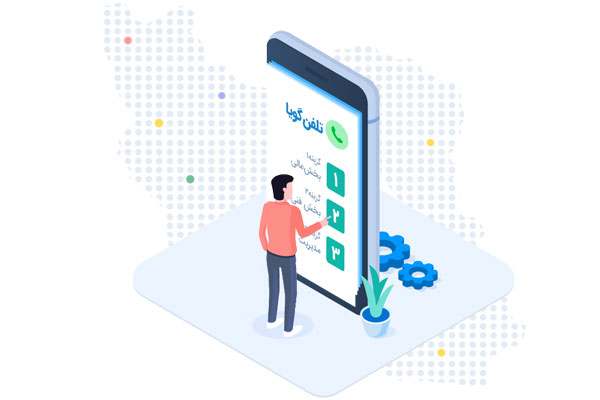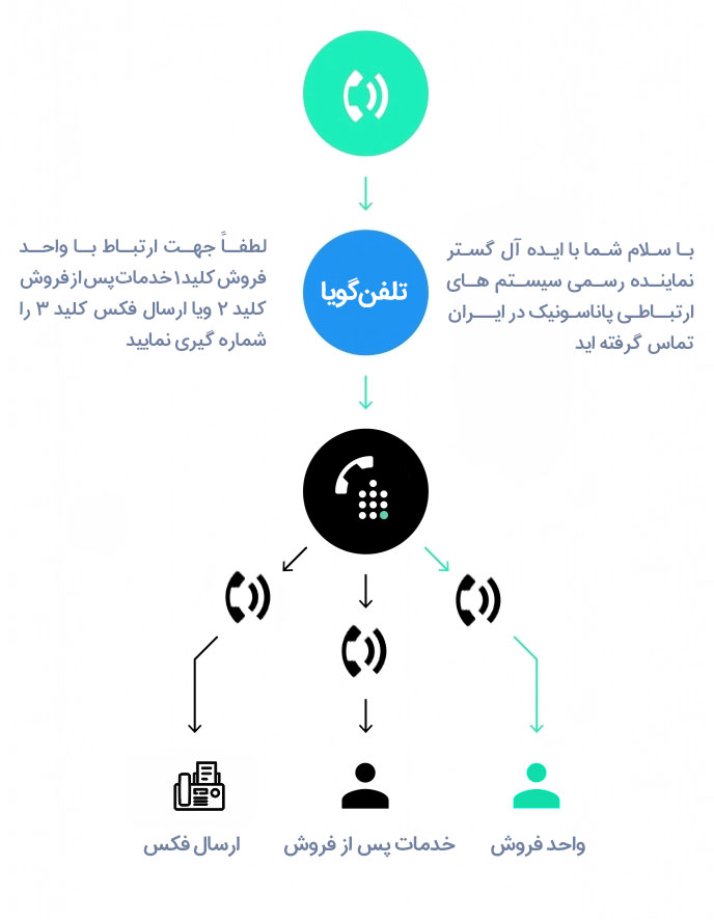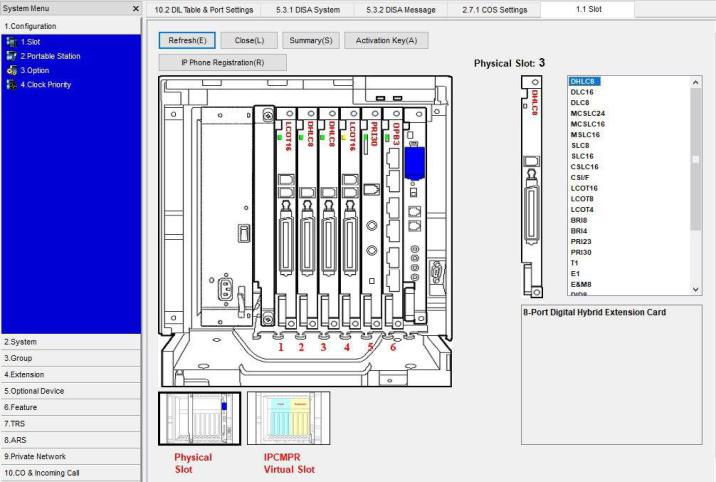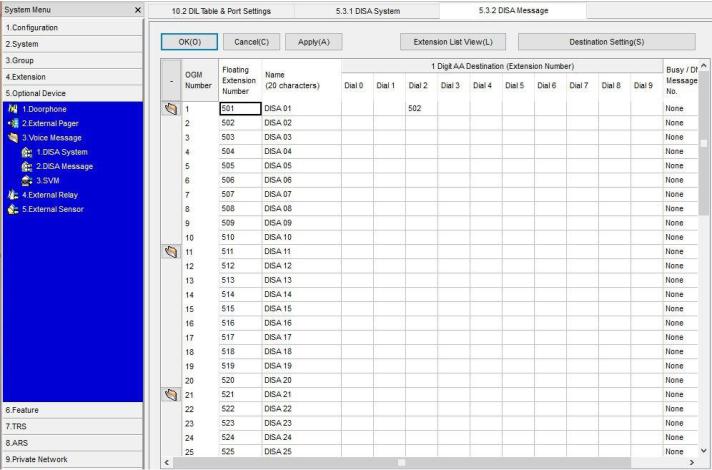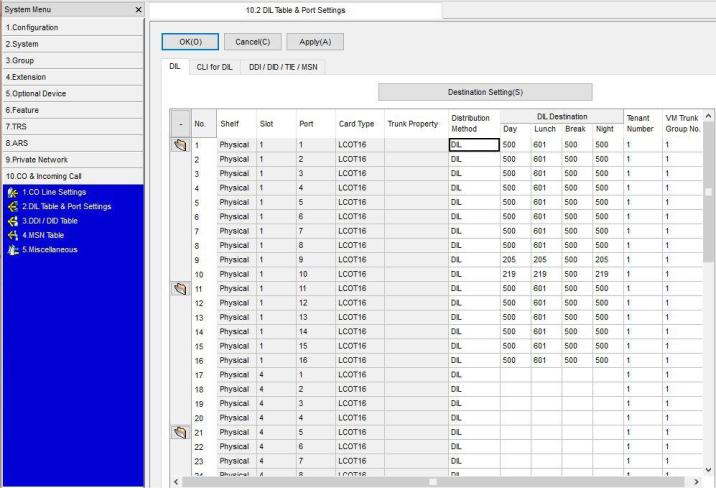آیا برای راهاندازی تلفن گویا سانترال خود مشکل دارید؟ یا اینکه میخواهید پیغام منشی تلفنی خود را تغییر دهید؟ در این مقاله، یک راهنمای جامع به شما ارائه میدهیم تا سانترال خود را بهتر و با تسلط بیشتری مدیریت کنید. در ادامه با ما همراه باشید، ضمن اینکه در پایان مطلب میتوانید نظرات و سوالات خود را با ما در میان بگذارید.
مشاوره با کارشناسان ایدهآل گستر
دیزا در یک نگاه سریع
یکی از امکانات بسیار مهم و مفید دستگاه سانترال، کارت دیزا یا همان اپراتور گویا است. حتما برای شما هم پیش آمده که بعد از شمارهگیری تلفن یک شرکت یا مجموعه، بدون شنیدن صدای بوق، پیغام یک اپراتور گویا را بشنوید که داخلیهای مختلف را معرفی میکند.
این ویژگی، اپراتور گویا یا در اصطلاح تخصصی «دیزا» نامیده میشود. اما شاید برای شما هم این سوال پیش آمده باشد که چگونه میتوان از این قابلیت استفاده کرد؟
DISA یک ویژگی از سیستمهای تلفن تجاری (سیستمهای PBX) است. این پیغام از شما میخواهد شماره داخلی بخشی که قصد ارتباط با آن را دارید شمارهگیری کنید، سپس داخلیهای مختلف را معرفی میکند تا شما بتوانید به راحتی به بخش مورد نظر خود هدایت شوید.
به طور مثال تلفن گویا میگوید برای ارتباط با بخش فروش عدد 1، پشتیبانی عدد 2، مدیریت عدد 3 و … را شمارهگیری کنید.
با استفاده از این ویژگی، مشتریان راحتتر میتوانند با بخش مورد نظر ارتباط برقرار کنند و در وقتشان صرفهجویی میشود. بهعلاوه توجه داشته باشید که نیاز به نیروی انسانی برای وصل کردن تلفنها به بخشهای مختلف نیز کاهش مییابد.
اکثر سیستمهای سانترال دیجیتال و VoIP دارای DISA پیشفرض هستند، چند سیستم آنالوگ PBX و سیستم های نسل قبلی، نیاز به یک کارت اختیاری برای فعالسازی امکان DISA دارند. دستگاههای کم ظرفیت مدل KX-TES824 و KX-TEM824 دارای یک کانال دیزا به صورت پیشفرض هستند و شما با اضافه کردن کارت اختیاری دیزا مدل KX-TE82497 میتوانید یک کانال دیزا به آن اضافه کنید.
در دستگاههای سانترال کمظرفیت، بیش از دو کانال دیزا نمیتوان تعریف کرد، اما در دستگاه سانترال پرظرفیت، بهطور پیشفرض دو دیزا تعبیه شده است که امکان افزایش ترافیک تماس تا 12 تماس در لحظه را دارد.
معمولا DISA نیز به عنوان یک خودکار سوئیچ TEL / FAX عمل میکند تا بهطور خودکار فکس یا تماس تلفنی را تشخیص دهد و تماس دریافتی را به فرمت مورد نظر ارسال کند.
مرکز تلفن سانترال و انواع مختلف آن
قبل از اینکه به معرفی کارت دیزا بپردازیم، بد نیست نگاهی گذرا به مرکز تلفن سانترال داشته باشیم. هر شرکت یا سازمانی بسته به بزرگ یا کوچک بودن آن، احتیاج به یک مرکز تلفن سانترال دارد. برای مثال شرکتی را در نظر بگیرید که دارای 20 کارمند است و هر کدام از این کارمندان نیز احتیاج به یک تلفن سانترال مجزا دارند.
مرکز تلفن سانترال، شبکه کوچک درون سازمانی را در داخل یک شرکت ایجاد کرده و خطوط شهری را بین افراد داخل مجموعه به اشتراک میگذارد.
از جمله امکاناتی که با نصب دستگاه سانترال میتوانید از آنها بهرهمند شوید، موارد زیر است:
- مدیریت تماسهای ورودی و خروجی.
- ارتباط آسان بین افراد داخل مجموعه.
- به اشتراکگذاری خطوط شهری برای استفاده کلیه خطوط داخلی و بهرهمندی از اپراتور گویا.
برندهای مختلفی در زمینه تولید دستگاههای سانترال فعالیت میکنند که بدون شک پاناسونیک سرآمد تمامی آنها است.
سانترالهای پاناسونیک به دو دسته سانترال کم ظرفیت و سانترال پرظرفیت تقسیم میشوند. سانترالهای کم ظرفیت همانطور که از اسمشان نیز پیداست، برای شرکتها و مراکز تجاری کوچک قابل استفاده هستند. این سانترالها قابلیت ورود 3 الی 8 خط شهری و دادن 8 الی 24 خط داخلی را دارا میباشند.
از مهمترین مدلهای سانترال کم ظرفیت پاناسونیک میتوان به TEA308 ، TEM824 و سانترال TES824 اشاره کرد.
سانترالهای پرظرفیت برای شرکتهای بزرگ استفاده میشوند و قابلیت ورود حداکثر 640 خط شهری و دادن حداکثر 960 خط داخلی را دارند. از مهمترین مدلهای سانترال پرظرفیت پاناسونیک میتوان به، TDE600 ،TDE200 ،TDE100 اشاره کرد.
البته نوع جدیدی از سانترالهای پاناسونیک تحت عنوان سانترال تحت شبکه نیز وجود دارد که با توجه به امکانات وسیعی که در اختیار شرکتها قرار میدهد؛ خیلی سریع جای خود را در میان مشتریان پاناسونیک باز کرده است.
این دستگاهها کاملا متفاوت با سانترالهای دیگر عمل کرده و در بستر شبکه کار میکنند. از جمله مهمترین مدلهای سانترال تحت شبکه پاناسونیک میتوان به NS500/NS700/NS1000 و همچنین TDA100 ،TDA200 و TDA600، اشاره کرد.
برای انتخاب سانترال مناسب باید به چند فاکتور مهم از جمله نیاز خود و البته تعداد خطوط داخلی شرکت توجه داشته باشید.
انتخاب یک سانترال نامناسب میتواند برای شما بسیار گران تمام شود؛ پس قبل از خرید یا هرگونه اقدام در این زمینه، با مشاورین ما در ایده آل گستر تماس بگیرید.
02181010
برخی از پروژههای موفق ایدهآلگستر در راهاندازی تلفن گویا سانترال
راهاندازی مرکز سانترال و همچنین راهاندازی تلفن گویا سانترال به کمک کارت دیزا، یک مساله کاملا تخصصی و حساس است؛ بنابراین اگر قصد راهاندازی یک سیستم سانترال برای شرکت خود را دارید، ضروری است که این کار را به یک تیم خوشنام و البته فنی بسپارید.
شرکت ایدهآلگستر با تجربهای چندین ساله در زمینه نصب و راه اندازی مراکز سانترال، میتواند یک انتخاب قابل اتکا برای شما باشد. در اینجا میخواهیم به چند نمونه درخشان از پروژههای انجام شده توسط ایدهآلگستر اشاره نماییم:
- مرکز سانترال و تلفن گویای بانک قوامین
- مرکز سانترال و تلفن گویای هواپیمایی آتا
- مرکز سانترال و تلفن گویای موسسه مالی و اعتباری مهر امام رضا ( ع )
- مرکز سانترال و تلفن گویای شرکت هلی کوپتری ایران
- مرکز سانترال و تلفن گویای بانک ایران زمین
- مرکز سانترال و تلفن گویای دانشگاه صنعتی شریف
کارت دیزا چیست؟
همانطور که در بخش امکانات دستگاههای سانترال گفته شد؛ بهرهمندی از اپراتور گویا یکی از مزیتهای اصلی و مهم یک مرکز سانترال است. در تماس با شرکتهای مختلف، معمولا بعد از یک یا دو بوق، با یک صدای خوش آمدگویی مواجه میشویم که ضمن معرفی شرکت، از ما درخواست میکند که داخلی مورد نظرمان را وارد نماییم.
عبارتی مانند: برای برقراری ارتباط با واحد فروش عدد 1، واحد تعمیرات سانترال و باقی محصولات عدد 2 و… برای همه ما آشنا و تکراری به نظر میرسد که بارها و بارها در تماس با ادارات و شرکتها آن را شنیدهایم. این همان اپراتور گویا است که مرکز تلفن سانترال به وسیله کارت دیزا ( DISA ) در اختیار شرکتها قرار میدهد.
DISA مخفف عبارت «Direct inward system access»، به معنای «دسترسی مستقیم به سیستم از طریق ورودی» است. همانطور که گفته شد، دیزا یکی از بخشهای مهم یک دستگاه سانترال است که به اپراتور گویا نیز معروف است.
در واقع دیزا این امکان را به تماس گیرندگان میدهد تا بدون استفاده از دخالت انسانی، به مقصد مورد نظر خود متصل شوند. تماس گیرندگان هنگامی که با شرکت تماس میگیرند؛ ابتدا به یک پیغام خروجی دیزا (OGM) گوش میدهند که آنها را جهت اتصال به فرد یا بخشی که با آن کار دارند؛ راهنمایی میکند.
مشتری میتواند با فشار دادن یک عدد تک رقمی که قبلا برای دستگاه سانترال تعریف شده است؛ به بخش مورد نظر خود متصل شود. به عبارتی دیگر دیزا تماسهای دریافتی یک شرکت را مدیریت کرده و به آنها نظم میدهد. از طرفی دیگر به کمک این کارت، دیگر نیازی به نیروی انسانی برای پاسخگویی به تماسها نیست.
در سانترالهای کم ظرفیت به ازای هر کارت دیزا، یک کانال به دستگاه سانترال اضافه میشود و به ازای هر کانال یک مشتری میتواند با اپراتور گویای شرکت در ارتباط باشد.
به عبارتی دیگر، وقتی یک دستگاه سانترال دارای 4 کانال دیزا باشد؛ به این معنی خواهد بود که 4 نفر به صورت همزمان میتوانند پیام خوش آمدگویی گویا را بشنوند و اگر نفر پنجم به صورت همزمان با شرکت تماس بگیرد؛ باید منتظر بماند تا یکی از کانالها آزاد شود. تعداد این کانالها بستگی به ظرفیت دستگاه سانترال خواهد داشت.
به هر اندازه که دستگاه سانترال شما قابلیت نصب کارت دیزای بیشتری داشته باشد؛ به همان اندازه شما میتوانید از کانالهای بیشتری بخوردار شوید. کارت دیزا در انواع مختلفی در بازار موجود است. شما باید با توجه به نیاز خود و همچنین دستگاه سانترالی که در مجموعه خود راهاندازی کردهاید؛ اقدام به خرید کارت دیزای مناسب نمایید.
تمامی کارتهای DISA باید در محل مناسب در داخل دستگاه سانترال نصب شده و سپس برنامهریزی شوند. در این مرحله است که ما پیغام خوش آمد گویی را ضبط میکنیم، ارقام 0 الی 9 را به بخشهای مختلف متصل میکنیم و تعیین میکنیم با فشار دادن هر رقمی توسط تماس گیرنده، چه داخلیهایی زنگ بخورند.
برنامه ریزی دستگاههای سانترال به دو روش کامپیوتری یا با استفاده از یک دستگاه تلفن انجام میشود.
قیمت کارت دیزا برای راه اندازی تلفن گویا سانترال
همانطور که گفته شد، این کارت در انواع مختلفی در بازار موجود است. شما باید بسته به نیاز خود و همچنین دستگاه سانترالی که در شرکت یا مجموعه خود نصب کردهاید؛ اقدام به خرید کارت دیزا نمایید.
همانند هر قطعه دیجیتال دیگر، نمیتوان یک قیمت قطعی و تثبیت شده برای کارت دیزا اعلام کرد. اما برای آنکه بهترین انتخاب و خرید را در این زمینه داشته باشیم؛ لازم است به چند نکته دقت نماییم.
نخست اینکه بهترین برند در زمینه تولید کارت دیزا در ایران، شرکت پاناسونیک بوده و پیشنهاد ما این است که حتما کارت دیزای خود را از برند پاناسونیک انتخاب نمایید.
البته تنها انتخاب برند کافی نیست! بلکه باید محصولات پاناسوینک را از نمایندگیهای معتبر و مجاز تهیه نمایید تا از اصل بودن محصول و همچنین گارانتی آن مطمئن شوید.
شرکت ایدهآلگستر به عنوان نمایندگی رسمی پاناسونیک در زمینه تجهیزات مخابراتی در ایران، بهترین انتخابی است که میتوانید برای خرید یک کارت دیزای مطمئن روی آن حساب کنید.
شما با خرید از این شرکت، هم میتوانید از اورجینال بودن کالای خریداری شده مطمئن باشید و هم از گارانتی معتبر ایدهآلگستر نیز بهرهمند شوید.
برای خرید کارت دیزا پاناسونیک میتوانید به وبسایت رسمی شرکت ایدهآلگستر مراجعه نموده و از میان انواع مختلف این کارت، نمونه مورد نیاز خود را خریداری نمایید.
پیام صوتی دیزا (OGM)
زمانی که فرد تماس گیرنده مشغول شنیدن پیام خوش آمدگویی است، لیست بخشهای شرکت و شمارهی مربوط به آنها برای وی توسط اپراتور گویا قرائت میشود. در نهایت فرد با وارد کردن یک عدد، به بخش مورد نظرش منتقل میشود.
هر یک از این اعداد تک رقمی، به یک «بخش، دپارتمان یا فرد» اختصاص داده شدهاند. از آنجایی که تنها اعداد تک رقمی برای کارت دیزا پذیرفتنی هستند؛ طبیعی است که شما میتوانید حداکثر 10 بخش مجزا ( 9-0 ) را در اپراتور گویا تعریف نمایید. به یک مثال در این زمینه توجه فرمایید:
زمانی که فرد یکی از ارقام اعلام شده را وارد میکند، 3 اتفاق مجزا ممکن است رخ دهد:
- حالت اول این است که فرد تماسگیرنده به یک داخلی مشخص وصل میشود و تنها همان داخلی زنگ میخورد.
- حالت دوم به این صورت است که فرد تماسگیرنده به یک گروه از داخلیها متصل میشود. سپس هر داخلیای که آزاد باشد؛ میتواند به فرد تماسگیرنده پاسخ دهد.
- حالت سوم زمانی رخ میدهد که بعد از وارد کردن شماره داخلی، باز هم یک پیغام گویا برای فرد پخش شود.
برای مثال ممکن است فرد تماسگیرنده، داخلی فروش که عدد 3 باشد را وارد کند. در این صورت، بعد از وارد کردن عدد 3، یک منوی جدید از داخلیهای بخش فروش برای وی قرائت میشود. به کمک این حالت، شرکتها میتوانند بخشهای مختلف را به زیر مجموعههای کوچکتر تقسیم نمایند.
در صورتی که فرد بعد از مدت مشخصی، هیچکدام از اعداد گفته شده توسط اپراتور را وارد نکند؛ به اپراتور متصل خواهد شد. همچنین اگر فرد یک عدد دو رقمی یا بیشتر را وارد کند؛ سانترال به طور اتوماتیک فقط رقم اول عدد وارد شده را در نظر میگیرد.
به این نمونه پیام صوتی دیزا گوش کنید:
کارت دیزا در سانترال کم ظرفیت
زمانی که شما یک سانترال کم ظرفیت را راهاندازی میکنید، به طور خودکار یک کانال دیزا در اختیار شما قرار خواهد گرفت. این بدین معنی است که تنها یک نفر میتواند به پیغام خوشآمدگویی گوش دهد و در صورتی که در این فاصله فرد دیگری با شرکت تماس بگیرد؛ آنقدر پشت خط میماند تا فرد تماس گیرنده اول، داخلی مورد نظر را انتخاب کند.
سانترالهای کم ظرفیت، قابلیت نصب یک کارت دیزای اضافه را دارند که میتواند تعداد کانالهای شرکت را به 2 ظرفیت افزایش دهد. در نظر داشته باشید که در سانترال کم ظرفیت، شما نمیتوانید بیش از 2 کانال داشته باشید. معمولا کارت دیزایی که در سانترالهای کم ظرفیت برای ایجاد کانال دوم نصب میگردد، از مدل KX-TE82494 است.
راهاندازی DISA روی سانترال کم ظرفیت پاناسونیک
برای راهاندازی DISA روی سانترالهای کم ظرفیت مثل سری TM، TA و TES باید یک مجموعه از کدها را در دستگاه سانترال وارد کنید.
فراموش نکنید برای راهاندازی دستگاه سانترال کمظرفیت و وارد کردن هر گونه دستور یا برنامهای، نیاز به یک تلفن سانترال پاناسونیک KX-AT7730 روی داخلی 101 خواهید داشت. البته شما میتوانید از طریق کامپیوتر نیز اقدام به برنامهریزی سانترال کم ظرفیت نمایید؛ اما برای این گونه سانترالها استفاده از تلفن بسیار بهتر و راحتتر خواهد بود.
پس از اتصال تلفن به دستگاه سانترال از طریق جک 01 باید مراحل زیر را انجام دهید:
- ابتدا دکمه Program را فشار دهید.
- کد 1234#* را وارد کرده تا وارد تنظمات دستگاه سانترال شوید (در مراحل بعدی و بهطورکلی در برنامهریزی سانترال کم ظرفیت برای ذخیره دستورات «کلید store»، برای رفتن به مرحله بعد «کلید SP-Phone» و برای بازگشت به عقب «کلید Hold» را فشار دهید).
- کد 414 را وارد کرده و دستگاه را به کمک دکمه Mute از حالت Normal به وضعیت DISA OGM تغییر دهید، سپس یک رقم جهت شماره پیغام صوتی وارد کنید (این عدد باید با عددی که در زمان ضبط پیام صوتی وارد کردهاید یکسان باشد).
- کد 500 را وارد کرده و دستگاه را از حالت without AA به وضعیت With AA تغییر دهید.
تا به این مرحله شما DISA را آماده وارد کردن داخلیها نمودهاید. اکنون زمان تعیین داخلیها روی ارقام 0 تا 9 است.
برای این کار باید کد 501 را وارد نمایید و یکی از ارقام 0 الی 9 را وارد کرده و در ادامه، داخلیای که قرار است با فشار دادن عدد مورد نظر (شمارهای که تماسگیرنده قرار است وارد کند) زنگ بخورد، تعیین میکنیم.
ضبط پیام DISA
در این مرحله شما باید پیامی که میخواهید برای مشتریان قرائت شود را ضبط نمایید. برای اینکار باید مراحل زیر را انجام دهید:
- ابتدا کلید Program را فشار دهید.
- کد 91 را وارد کرده و گوشی را بردارید.
- بلافاصله عددی که برای شماره پیغام صوتی در نظر دارید را وارد کرده و بعد از شنیدن صدای بوق؛ پیغامی که میخواهید برای تماس گیرندگان پخش شود را ضبط کنید.
- بلافاصله بعد از اتمام پیام، گزینه Store را انتخاب کنید.
در صورتی که میخواهید صدای ضبط شده را گوش دهید؛ کلید Program را فشار داده و بعد از آن عدد 921 را وارد کنید. حال گوشی را برداشته و به پیامی که ضبط کردهاید گوش دهید.
نحوه تغییر پیغام منشی گویا DISA در دستگاههای کم ظرفیت
برای تغییر پیغام منشی گویا میتوان از اولین شماره داخلی دستگاه یا داخلی 101، با انجام مراحل زیر، این کار را انجام داد:
- ابتدا کلید program را انتخاب کنید.
- عدد 9 را وارد نمایید (جهت ورود به قسمت پیغامهای دستگاه).
- عدد 1 را وارد کنید (برای ورود به قسمت ضبط پیغامهای ورودی).
- مجددا عدد 1 را وارد کنید (برای ضبط پیغام روی اولین کاست).
- پس از شنیدن صدای بوق، پیام خود را ضبط کنید.
- در پایان، کلید store را برای ذخیره وارد کنید.
کارت دیزا در سانترال پرظرفیت
در این سانترالها برای داشتن یک اپراتور گویا، باید یک کارت آپشنال مانند KX-TDA0190 روی سانترال نصب شود و بعد از آن بسته به ترافیک تماسهای ورودی شرکت، کارتهای دیزای 2 کاناله مانند KX-TDA0192 یا 4 کاناله مانند KX-TDA0191، روی آن نصب شوند.
سانترالهای پرظرفیت، میتوانند حداکثر 8 کانال را در اختیار شما قرار دهند. در سانترالهای تحتشبکه پاناسونیک مانند سری NS500 بهطور پیشفرض 2 کانال روی سانترال قرار دارد.
در صورتی که بخواهید تعداد کانالها را ارتقا دهید؛ باید یک کارت DSP مانند KX-NS5110 روی دستگاه قرار دهید. با این کار شما میتوانید کانالهای خود را تا 24 عدد افزایش دهید.
برنامهریزی سانترالهای پر ظرفیت
برنامهریزی یک سانترال پرظرفیت را از دو طریق میتوان انجام داد:
- نخست اینکه یک گوشی تلفن مانند KX-DT543 یا KX-DT546 را به دستگاه وصل کرده و تنظیمات را از طریق گوشی انجام دهیم که در اصطلاح به آن «PT-PROGRAMMING» گفته میشود.
- راه دوم برای برنامهریزی کردن سانترال پرظرفیت، استفاده از کامپیوتر است که به آن «PC-PROGRAMMING» گفته میشود.
برای برنامهریزی از طریق کامپیوتر باید ابتدا برنامه نرمافزاری UPCMC را دانلود و نصب نموده و بعد از آن، سانترال را از طریق کابل USB به کامپیوتر یا لپتاپ متصل نمایید. در صورتی که احساس میکنید در این زمینه احتیاج به کمک دارید، بهترین راه کمک گرفتن از متخصصان شرکت ایدهآلگستر است.
شماره تماس با کارشناسان ایده آل گستر: 02181010
ما در ادامه راهاندازی دیزا از طریق کامپیوتر را بررسی خواهیم کرد:
همانطور که گفته شد ابتدا باید نرمافزار UPCMC را روی کامپیوتر نصب کنید و بعد از آن، سانترال را به کامپیوتر وصل نمایید. در این نرمافزار و از طریق قسمت Slot میتوانید تمامی کارتهایی که روی سانترال شما نصب شدهاند را مشاهده نمایید.
اگر کارت آپشنال روی سانترال شما نصب شده باشد از این قسمت میتوانید آن را مشاهده نمایید. بعد از آنکه کارت آپشنال را پیدا کردید؛ با کلیک روی گزینه «CART PROPERTY» میتوانید کارتهای دیزای 2 یا 4 کانالهای که خریداری و نصب نمودهاید را مشاهده کنید.
پیغام دیزا
در اولین مرحله ما نیاز داریم تا پیغامهایی که میخواهیم برای تماس گیرندگان پخش شوند را ضبط نماییم. برای راهاندازی تلفن گویا سانترال در سانترالهای پرظرفیت مانند سری TDA و TDE، شما میتوانید 64 پیغام مختلف را ضبط کرده و در صورت نیاز آنها را برای تماسگیرنده پخش نمایید. برای ضبط پیغام باید وارد قسمت «DISA MESSAGE» شوید:
در این بخش همانطور که مشاهده خواهید کرد 64 قسمت که از 501 شروع و به 564 ختم میشوند؛ قرار دارند. شما میتوانید در هر کدام از این بخشها یک پیغام را ضبط نموده و ذخیره نمایید. ممکن است برایتان سوال باشد که چه نیازی به ضبط چند پیغام جداگانه هست؟
در شرکتهای بزرگ معمولا بخشهای مختلف به زیر مجموعههای کوچکتر تقسیم میشوند. برای مثال زمانی که مشتری در مرحله اول کلید 2 را که مربوط به بخش فروش است؛ فشار میدهد دوباره یک پیغام گویا برای وی پخش میشود که بخشهای مختلف فروش را معرفی میکند.
این اتفاق ممکن است در سایر بخشها نیز رخ دهد؛ بنابراین ما به پیغامهای مختلفی احتیاج داریم که در شرایط متفاوت برای تماسگیرنده پخش شوند.
اگر بخواهیم بعد از اینکه فرد شماره داخلی خود را انتخاب کرد؛ برای وی یک پیغام صوتی دیگر پخش شود؛ باید در بخش «Incoming Call» شماره پیغامی که ضبط شده است را وارد کنیم. برای مثال اگر قرار است فرد با فشردن کلید 3 یک پیغام صوتی دیگر بشنود که در خانه 502 ضبط شده است؛ باید در این قسمت شماره 502 را وارد کنیم.
ضبط پیغام دیزا برای راهاندازی تلفن گویا سانترال
برای اینکه بتوانید پیغامهای خود را ضبط کنید؛ برای اینکار باید شماره یکی از تلفنهای شرکت را در کلاس MANAGER ثبت کنیم تا به کمک آن بتوانیم اقدام به ضبط پیغام نماییم.
برای اینکار وارد بخش «Class of Services» از نرمافزار شده و از قسمت کلاسها، کلاس MANAGER را انتخاب میکنیم. حال باید شماره داخلی یکی از تلفنهای شرکت را در این کلاس ثبت کنیم و بعد از آن اقدام به ضبط پیغام نماییم.
تلفنی که در کلاس MANAGER ثبت کردهاید را بردارید و کد 361* را وارد کنید. حال شمارهای از 501 تا 564 را وارد کرده تا پیام در یکی از شمارهها ذخیره شود. بعد از چند لحظه شروع به خواندن پیام کرده و بلافاصله بعد از اتمام پیام، دکمه STORE را فشار دهید. این کار را برای تمامی پیغامهای صوتی خود انجام دهید.
تعیین عملکرد شمارههای 0 تا 9
حال که پیغامها را ضبط کردهایم؛ نوبت به تعیین وضیت ارقام داخلی میرسد. هر پیغامی شامل یک خوش آمدگویی و یک راهنما است. در این راهنما به تماسگیرنده اعلام میشود که با فشردن هر کلیدی به کدام بخش منتقل میشود.
اگر در پیغام 501 خود عدد 2 را به فروش اختصاص دادهاید؛ بیایید در ادامه یک داخلی یا گروهی از داخلیهای مربوط به فروش را وارد کرده و یا یک پیغام صوتی دیگر برای تماس گیرنده پخش کنید. در قسمت 2-3-5 میتوانیم هر شماره را به داخلیهای مرتبط وصل نماییم:
در این قسمت در مقابل هر پیغام ضبط شدهای به ترتیب اعداد 0 تا 9 را وارد کرده و در ادامه داخلی یا گروه داخلیهای مربوط به آن رقم را مشخص میکنیم. اگر قرار است با فشردن یک رقم، پیغام صوتی دیگری برای تماس گیرنده پخش شود، باید در زیر رقم ذکر شده؛ شماره پیغام صوتی درج شود.
برای اینکه تعیین کنیم در صورت فشار دادن یک رقم توسط تماسگیرنده، گروه خاصی از داخلیها زنگ بخورند؛ باید آنها را مطابق دستورالعمل زیر، گروهبندی نماییم:
برای گروهبندی تعدادی از داخلیها، باید وارد قسمت 1-3-5 نرمافزار شویم. در این قسمت باید گزینهای به نام «member list» را انتخاب کرده و وارد گروههای مختلف شویم. گروهها به وسیله اعداد 3 رقمی اسمگذاری شدهاند و تنها کاری که باید انجام دهید این است که در زیر هر گروه، داخلیهای مورد نظر را وارد کنید.
حال فرض کنید یک بخش از داخلیها را در گروه 603 وارد کردهاید و در پیغام 502 در مقابل عدد 3، شما گروه 603 را وارد کردهاید.
اتقاقی که رخ میدهد به این صورت است که زمانی که فرد کلید 3 را فشار میدهد؛ تمامی داخلیهای موجود در گروه 603 به صورت همزمان یا زمانبندی شده زنگ میخورند.
خدمات تخصصی تعمیر تلفن را از تیم حرفهای ما بخواهید!
شماره تماس ایده آل گستر 02181010
نحوه تغییر پیغام منشی گویا DISA در دستگاههای پر ظرفیت
برای این کار باید از یک شماره داخلی با کلاس کاری (COS) استفاده کنید که دارای قابلیت مدیریت سیستم باشد. برای تغییر پیغام منشی گویا در سانترالهای پرظرفیت مراحل زیر را انجام دهید:
- گوشی را برداشته و کد 361501* را بگیرید.
- سپس پیغام خود را ضبط کرده و در انتها کلید STORE را بزنید.
سوالات متداول
برای تغییر پیام منشی گویا در سانترال ابتدا باید از شماره داخلی استفاده کنید که قابلیت مدیریتی داشته باشد. سپس باید مراحل زیر را انجام دهید:
• گوشی را بردارید.
• کد [361501*] را بگیرید.
• پیام خود را ضبط کنید.
• در آخر کلید [STORE] را برای ذخیره کردن تغییرات بزنید.
برای تغییر پیام منشی تلفنی در سانترال کمظرفیت مراحل زیر را انجام دهید:
• زدن کلید [PROGRAM].
• وارد کردن عدد 9 جهت ورود به بخش پیامهای دستگاه.
• وارد کردن عدد 1 برای ورود به بخش پیامهای ورودی.
• مجددا وارد کردن عدد 1 برای ضبط پیام.
• شنیدن صدای بوق تایید و ضبط پیام خود.
این نوع سانترال را میتوان از 2 طریق برنامهریزی کرد:
• راه اول: وصل کردن یک تلفن سانترال و برنامهریزی مرکز تلفن.
• راه دوم: از طریق کامپیوتر و نرمافزار UPCMC.
برای انجام خدمات، نصب و راهاندازی سانترال با ما در تماس باشید:
• نصب و راه اندازی سانترال
• شماره تلفن 02181010 📞
برای این کار مراحل زیر را انجام دهید:
• برنامه UPCMC را دانلود و آن را روی کامپیوتر نصب کنید.
• دستگاه سانترال را از طریق کابل USB به کامپیوتر یا لپتاپ وصل کنید.
• گزینه [SLOT] را انتخاب کنید.
• گزینه [CART PROPERTY] را انتخاب کنید.
• میتوانید انواع کارت سانترال نصب شده از جمله کارت دیزا را برنامهریزی کنید.